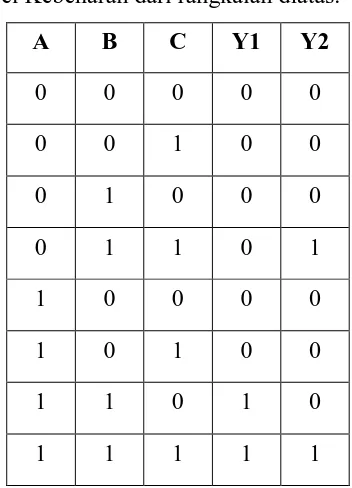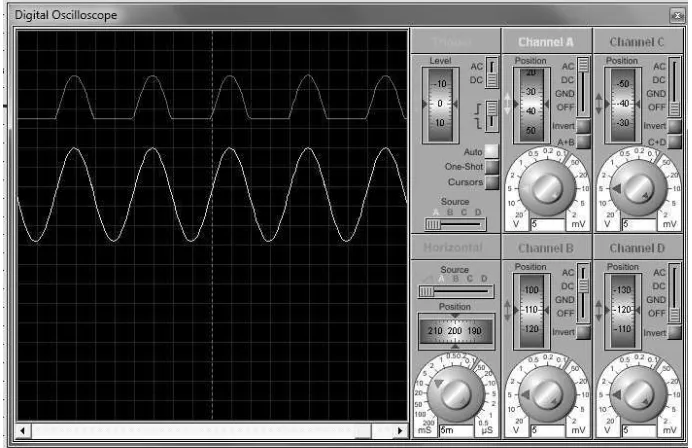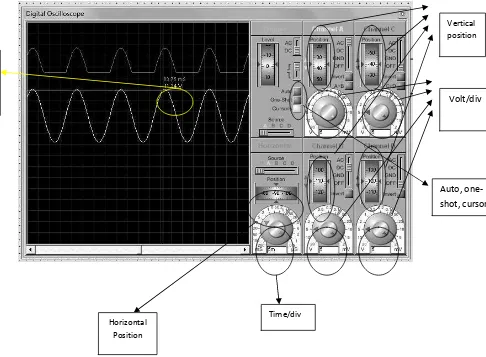Proteus Profesional 7.5
PROT
DI
PROGRAM
PE FAKULTAS TEK
teus Profesional 7.5 Untuk Simulasi Elektronika Digital Dan Analog
MODULE
OTEUS PROFESIONAL 7.5
ISIS
DIGITAL SIMULATION
AM PENGABDIAN MASYARAKAT (PPM) 18-20 JULI 2012
TIM
Ariadie Chandra N., M.T
Muhamad Ali, M.T.
Hartoyo, M.Pd., M.T.
Andik Asmara, S.Pd.
Aditia Putra Kurniawan
Setyo Negoro
PENDIDIKAN TEKNIK ELEKTRO
EKNIK UNIVERSITAS NEGERI YOGYAKA
a Digital Dan Analog 2012
Proteus Profesional 7.5 Untuk Simulasi Elektronika Digital Dan Analog 2012
1 / 30 BAB I
PENGENALAN PROTEUS PROFESIONAL 7.5
A. PENGANTAR
Proteus professional 7.5 merupakan kelompok software elektronik yang digunakan untuk membantu para desainer dalam merancang dan mensimulasikan suatu rangkaian elektronik. Software ini memiliki dua fungsi sekaligus dalam satu paket, paket satu sebagai software untuk menggambar skematik dan dapat disimulasikan yang diberi nama ISIS. Paket kedua digunakan sebagai merancang gambar Printed Circuits Board (PCB) yang diberi nama ARES. Secara langsung,
pengubahan dari skematik ke PCB dapat dilakukan dalam software Proteus Prof 7.5 ini.
Proteus Prof ISIS memiliki versi yang selalu diperbarui, mulai dari versi 7.0
sampai dengan 7.8. Setiap kenaikan versi memiliki penambahan akan library komponen yang dapat diambil dan digunakan dalam penggambaran atau perancangan. Sebagai perancang rangkaian elektronik terlebih dahulu menggunakan ISIS sebagai media yang memudahkan dalam peranangan dan simulasi. Banyaknya library dari Proteus Prof. 7.5 ISIS membuat software ini dikatakan software simulasi lengkap, yaitu dari komponen-komponen pasif, Analog, Trasistor, SCR, FET, jenis button/tombol, jenis saklar/relay, IC digital, IC penguat, IC programmable (mikrokontroller) dan IC memory. Selain didukung dengan kelengkapan komponen, juga didukung dengan kelengkapan alat ukur seperti Voltmeter, Ampere meter, Oscilloscope, Signal Analyzers, serta pembangkit Frekuensi. Kelengkapan fitur yang disediakan ini menjadikan Proteus Prof. 7.5 ISIS menjadi salah satu software simulasi elektronik terbaik.
B. INSTALASI PROTEUS PROF 7.5
Untuk menjalankan program Proteus Profesional 7.5 perlu dilakukan installasi dulu pada computer. Berikut langkah installasi pada computer (Windows XP dan Windows 7 langkahnya sama):
Proteus Profesional 7.5
2. Khusus pada Win 7 3. Selanjutnya akan m
4. Window seperti dib
teus Profesional 7.5 Untuk Simulasi Elektronika Digital Dan Analog
2 / 30
n 7/Vista akan muncul dialog security, pilih OK muncul window dialog seperti dibawah ini, pil
dibawah ini akan muncul, kemudian klik OK
a Digital Dan Analog 2012
OK
Proteus Profesional 7.5 5. Muncul window ba
6. Click Yes
7. Pilih use a locally i
teus Profesional 7.5 Untuk Simulasi Elektronika Digital Dan Analog
3 / 30 baru click Next
ly installed License Key click Next
Proteus Profesional 7.5 8. Apabila belum pern
berikut (no licence
9. Window yang akan
browse for key file
Open click inst
dengan kolom sebe
teus Profesional 7.5 Untuk Simulasi Elektronika Digital Dan Analog
4 / 30
ernah terinstall proteus, akan muncul window b ce key is installed) click Next;
an muncul seperti dibawah ini. Langkah selanju
file cari lokasi key pada folder master proteu nstall pada window licensee (sehingga kolom se
belah kiri) kemudian click close.
a Digital Dan Analog 2012 baru sebagai
njutnya click
teus, pilih dan click
Proteus Profesional 7.5 10.Selanjutnya pada w
11.Pada window defin
12.Pada window selec
teus Profesional 7.5 Untuk Simulasi Elektronika Digital Dan Analog
5 / 30
a window product licensee key yang muncul, pi
finition location pilih tombol next
lect feature pilih tombol next
Proteus Profesional 7.5 13.Pada window selec
14.Tunggu sampai pr pilih tombol Finish
teus Profesional 7.5 Untuk Simulasi Elektronika Digital Dan Analog
6 / 30
lect program folder pilih tombol next
i program loading selesai melakukan installing
ish.
a Digital Dan Analog 2012
Proteus Profesional 7.5 15.Setelah selesai insta
copy 3 folder (B C:Program File/Lab dengan over write
C. MENJALANKAN PR
Tahap menjalankan Pro 1. Klik Start All Pr
teus Profesional 7.5 Untuk Simulasi Elektronika Digital Dan Analog
7 / 30
stalling software, masuk pada folder master pro (Bin, Library, Model) secara bersamaan, kemud Labcentre Electronic/Proteus 7 Profesional, Pas
(xp) atau copy and replace (win7).
PROTEUS PROF 7.5
Proteus Professional 7.5 sebagai berikut: Program Proteus 7 Profesional Klik ISI
a Digital Dan Analog 2012 proteus crak xp
udian paste pada aste 3 folder file tadi
Proteus Profesional 7.5
2. Menunggu loading f Profesional telah jal
teus Profesional 7.5 Untuk Simulasi Elektronika Digital Dan Analog
8 / 30
g file library seperti dibawah ini, sampai progra jalan/terbuka.
a Digital Dan Analog 2012
Proteus Profesional 7.5 D. FUNGSI TIAP FITUR
Tampilan window Prot difitur-fiturnya yang se
1. Menu Bar : merupa perancangan/pengo 2. Open Save Data me
New File: me
Open File: m
Save : menyi 3. Togle Grid : menam 4. Zoom Sheet melipu
Centre at Cu bertumpu pa
Zoom in : me " #$ %
teus Profesional 7.5 Untuk Simulasi Elektronika Digital Dan Analog
9 / 30 UR PROTEUS PROF 7.5
roteus Profesional ISIS 7 seperti dibawah ini, da sering digunakan sebagai berikut;
pakan list menu yang dapat digunakan dalam golahan gambar rangkaian.
meliputi:
membuat file baru dengan area gambar baru.
: membuka file yang pernah disimpan.
nyimpan file yang telah dibuat.
nampilkan bantuan titik-titik panduan pada area iputi: (dapat menggunakan scroll mouse)
Cursor: Menentukan area tengah tampilan gamb pada cursor.
memperbesar gambar
& '& & (& )
! "
a Digital Dan Analog 2012
, dan memiliki fungsi
rea gambar.
Proteus Profesional 7.5 Untuk Simulasi Elektronika Digital Dan Analog 2012
10 / 30 Zoom out: memperkecil gambar
Zoom to view sheet: menampilkan keseluruhan gambar dalam layar monitor
Zoom to area: memperbesar gambar dengan memilih area yang dikehendaki.
5. Mini view: menampilkan gambar dalam bentuk tampilan kecil seluruh area gambar.
6. Component List: daftar komponen yang telah diambil dari library.
Pick From Library: mengambil komponen pada library yang akan diletakkan pada component list.
7. Componen Mode meliputi:
Selection mode: memilih dan melakukan aksi pada komponen yang dipilih
Component Mode: mengambil komponen pada library
Terminal Mode: mengambil dan menggunakan terminal yang dibutuhkan dalam rangkaian (VCC,Gnd,Input,Output)
Generator Mode: Memilih pembangkit pulsa yang akan digunakan
Voltage Probe: Terminal dengan tampilan nilai dari jalur koneksi komponen dengan menampilkan besaran tegangan
Current Probe: Terminal dengan tampilan nilai dari jalur koneksi komponen dengan menampilkan besaran arus
Virtual Instrument Mode: Mengambil alat ukur yang akan digunakan (CRO, Voltmeter, Ampere meter, AFG, Signal Analyzer).
8. Drawing Tool and Text meliputi:
2D Graphic line Mode: membuat garis jalur rangkaian 2D
2D Graphic box Mode: membuat gambar kotak/persegi 2D pada area gambar
Proteus Profesional 7.5 Untuk Simulasi Elektronika Digital Dan Analog 2012
11 / 30
2D Graphic Arc Mode: membuat gambar Arc/garis lengkung 2D pada area gambar
2D Graphic Text Mode: menambahakan tulisan text 2D pada area gambar 9. Rotate And Mirror meliputi:
Rotate Clockwise: Merotasi obyek searah jarum jam
Rotate Anticlockwise: Merotasi obyek berlawanan dengan arah jarum jam
X mirror: Mencerminkan obyek kearah X
Y mirror: Mencerminkan obyek kearah Y 10.Play and Simulation Operation
Play: Menjalankan simulasi rangkaian yang telah dibuat
Step: Menjalankan simulasi secara tahap pertahap
Pause: Memberhentikan simulasi rangkaian
Proteus Profesional 7.5 Untuk Simulasi Elektronika Digital Dan Analog 2012
12 / 30
BAB II
RANGKAIAN ELEKTRONIK DIGITAL SEDERHANA
Sebagai dasar pembelajaran penggunaan software Proteus Prof ARES 7.5, dimulai dengan rangkaian digita sederhana yaitu membuat pembuktian dua buah gerbang AND seperti dibawah ini:
Tabel Kebenaran dari rangkaian diatas.
A B C Y1 Y2
0 0 0 0 0
0 0 1 0 0
0 1 0 0 0
0 1 1 0 1
1 0 0 0 0
1 0 1 0 0
1 1 0 1 0
1 1 1 1 1
Proteus Profesional 7.5 2. Langkah selanjutnya ad
pilih mode komponen
3. Akan muncul window dengan mengetikkan ke
1
2
*
teus Profesional 7.5 Untuk Simulasi Elektronika Digital Dan Analog
13 / 30
adalah mengambil komponen yang dibutuhkan en klik symbol P (Pick From Library) untuk
w baru, selanjutnya mengambil komponen yang keyword pada kolom keyword berikut ini:
* $
a Digital Dan Analog 2012 kan, dengan cara tuk menuju library,
Proteus Profesional 7.5 4. Mengambil komponen
keyword komponen
muncul pada list kom
dibawah)
List keyword dari kom
dibuat sebagai berikut;
Nama komponen
Resistor
Gerbang AND
Saklar SPDT LED
5. Setelah semua telah dip komponen window uta
! $
teus Profesional 7.5 Untuk Simulasi Elektronika Digital Dan Analog
14 / 30
en yang dibutuhkan dilakukan dengan cara men double click pada komponen yang dipilih omponen pada window utama. (ketikkan semua
mponen yang dibutuhkan dalam simulasi rangk
;
Keyword Device Libra
RES RES devic
and AND active
spdt SW-SPDT active
led LED-BIBY active
dipilih dari library pilih tombol OK, sehingg utama seperti berikut,
* $$ $
# #$ $ $
a Digital Dan Analog 2012 engetikkan
ilih sampai ua list keyword
ngkaian yang akan
brary (yang dipilih)
vice
ive
ive ive
Proteus Profesional 7.5 6. Langkah selanjutnya ad
merangkaianya. Cara m komponen yang dipili
kemudian klik kiri (ta
belum diletakkan kl komponen sesuai pene
7. Ulangi langkah 6 apabi komponen yang sama c muncul komponen yan 8. Buat posisi peletakkan
Gunakan mirror untuk LED.
teus Profesional 7.5 Untuk Simulasi Elektronika Digital Dan Analog
15 / 30
adalah meletakkan semua komponen pada area a meletakkan yaitu dengan klik kiri (tanpa dita pilih pada list komponen cursor arahkan pa (tanpa ditahan) komponen yang dipilih aka klik kiri satu kali (tanpa ditahan) untuk mel
enempatan pada area gamabar yang dipilih. abila ingin meletakkan komponen lain, tetapi ap
a cukup klik kiri lagi pada area gambar, yang n ang sama, tinggal memposisikan peletakkannya an komponen seperti berikut;
tuk membalik saklar SPDT, dan gunakan Rotate
a Digital Dan Analog 2012 rea gambar dan
itahan/drag)
pada area gambar,
akan muncul, tetapi
eletakkan
i apabila meletakkan g nantinya akan nya.
Proteus Profesional 7.5 9. Langkah selanjutnya ad
rangkaian. Guna mengh letakkan cursor pad muncul symbol pensil
yang akan menjadi tu
10.Hubungkan semua kak
teus Profesional 7.5 Untuk Simulasi Elektronika Digital Dan Analog
16 / 30
adalah menghubungkan setiap komponen men nghubungkan rangkaian, terlebih dahulu pilih m pada salah satu terminal (salah satu kaki komp
sil klik kiri tanpa ditahan, gerakkan cursor i tujuan sambungan klik kiri untuk mengh
aki komponen, sehingga menjadi seperti beriku
+ ,
a Digital Dan Analog 2012 enjadi satu kesatuan
mode komponen
mponen) sampai sor menuju terminal
ghubugkan.
Proteus Profesional 7.5 11.Langkah terakhir adala
Power) letakkan dan
12.Rubah nilai besaran du ganti nilai 10K pada ko untuk disimulasikan.
teus Profesional 7.5 Untuk Simulasi Elektronika Digital Dan Analog
17 / 30
alah mengambil terminal pada mode terminal (G dan hubungkan sehingga rangkaian menjadi sep
dua buah hambatan/resistor dengan double clic kolom value dengan nilai 220 klik Ok. Ran
-' -'
./
a Digital Dan Analog 2012
Ground dan
seperti berikut ini;
lick pada resistor,
Proteus Profesional 7.5
Berdasarkan rangkaian yang te melakukan simulasi dengan ca baru berjalan semua saklar pad hitam/off (mati).
LED berwarna kuning menu
keatas menunjukkan inputan p
merubah logika inputan, denga
Ubah posisi saklar sesuai deng ini;
+
teus Profesional 7.5 Untuk Simulasi Elektronika Digital Dan Analog
18 / 30 BAB III
SIMULASI RANGKAIAN
telah dibuat pada bab sebelumnya, langkah sel cara menekan tombol play pada sudut kiri baw pada posisi rendah, maka semua led dalam kond
nunjukkan masih on, sedangkan saklar SPDT m pada posisi high. Untuk memindahkan posisi
ngan meng-klik anak panah yang ada pada sak
ngan table yang akan dibuktikan kebenaranya. 0
0 +2! 3 4 0+1
! ! ! $
a Digital Dan Analog 2012
selanjutnya adalah bawah. Saat simulasi
ndisi berwarna
T masih kondisi
sisi saklar atau saklar.
a. Isi table berikut 0 $ +1
Proteus Profesional 7.5 Untuk Simulasi Elektronika Digital Dan Analog 2012
19 / 30
SW1 SW2 SW3 LED1 LED2
0 0 0
0 0 1
0 1 0
0 1 1
1 0 0
1 0 1
1 1 0
Proteus Profesional 7.5 Untuk Simulasi Elektronika Digital Dan Analog 2012
20 / 30 BAB IV
RANGKAIAN ELEKTRONIK ANALOG
RECTIFIER/PENYEARAH
Komponen yang digunakan dalam simulasi penyearah setengah gelombang dalam software ini adalah sebagai berikut :
Nama komponen Keyword Device Library Nilai
Diode diode DIODE device
Kapasitor 1000uf Electrolit Capasitor device 1000uF
LED led LED BIBY active
Saklar switch SWITCH active
Komponen tambahan:
1. Ociloscope (Instrument) 2. Signal Generator (AC) 3. Ground
Setelah komponen diambil dari componen mode, maka rangkailah komponen tersebut seperti gambar dibawah ini.
Gambar 1. Rangkaian Penyearah Setengah Gelombang.
Langkah selanjutnya adalah mengatur tegangan pada sumber AC. Masukkan nilai tegangan AC yang diinginkan dengan cara klik kiri dua kali dan isikan nilai tegangan pada kolom amplitude (volt), nilai frekwensi (Hz) yang diinginkan pada kolom frekwensi, serta besarnya sudut tegangan yang diinginkan pada kolom phase (degrees).
Proteus Profesional 7.5 Untuk Simulasi Elektronika Digital Dan Analog 2012
21 / 30
Setelah semua komponen dihubungkan seperti pada gambar diatas dan nilai diisi sesuai dengan yang diinginkan, maka untuk menjalankan simulasi tekan tombol play pada bagian kiri bawah.
Gambar 2. Posisi Tombol Play Untuk Menjalankan Simulasi.
Setelah dijalankan simulasinya, maka osiloskop akan menampilkan hasil pengukurannya seperti gambar berikut.
Proteus Profesional 7.5 Untuk Simulasi Elektronika Digital Dan Analog 2012
22 / 30
Jika berhasil, maka tampilan akan seperti pada gambar diatas. Keterangan tombol gambar diatas adalah sebagai berikut.
1. Position vertical.
Pada tombol ini digunakan untuk mengatur posisi gelombang keatas atau kebawah. 2. Position horizontal
Pada tombol ini digunakan untuk mengatur posisi gelombang ke kanan atau kiri. 3. Time/div
Pada tombol ini digunakan untuk mengatur besarnya skala amplitude dan menghitung amplitudo gelombang. Jika gelombang terlihat kecil, maka skala amplitude harus
dikecilkan atau sebaliknya. Untuk menghitungnya dengan cara mengalikan jumlah kotak vertical yang dilewati 1 gelombang dengan skala amplitudo.
4. Volt/div.
Tombol ini digunakan untuk mengatur besarnya skala tegangan dan untuk menghitung besarnya tegangan yang terukur. Untuk menghitungnya dengan cara mengalikan jumlah kotak pada posisi vertical dengan skala volt/div.
5. Auto, One-Shot, Cursor.
Proteus Profesional 7.5 Untuk Simulasi Elektronika Digital Dan Analog 2012
23 / 30
Gambar 3. Menu Pada Osiloskop. Horizontal
Position
Volt/div Vertical position
Time/div
Auto, one-shot, cursor Nilai
Proteus Profesional 7.5 Untuk Simulasi Elektronika Digital Dan Analog 2012
24 / 30 BAB V
RANGKAIAN ELEKTRONIK ANALOG
OPAMP/PENGUAT
1. Ambil beberapa komponen pendukung
2. Tambahkan peralatan pendukung Oscillator
Nama
komponen
Keyword Device Library (yang
dipilih)
Penggantian Nilai
Resistor RES RES device 10K dan 1 K
Proteus Profesional 7.5 Untuk Simulasi Elektronika Digital Dan Analog 2012
25 / 30 3. Rangkailah seperti gambar berikut
4. Jalankan simulasi dengan tekan tombol fungsi F12 atau tekan tombol play
Source Input
Volt / Div
Time / Div
Proteus Profesional 7.5 Untuk Simulasi Elektronika Digital Dan Analog 2012
26 / 30
5. Apabila saat di play tidak mucul tampilan virtual oscilloscope maka klik kanan pada komponen oscilloscope dan pilih digital oscilloscope, maka tampilan virtual
oscilloscope akan muncul.
6. Aturlah parameter-parameter yang ada untuk menampilkan gelombang - Set amplitudo (v/div) pada Channel A dan B pada 5 volt
- Aturlah periode (t/div) pada oscilloscope hingga terlihat hasil
gelombangnya.
- Matikan channel C dan D untuk memudahkan pengamatan, dengan
memposisiskan OFF pada Source Input.
Input Wave
Proteus Profesional 7.5
RANGKAIA
Keunggulan dari software simu adalah terdapat komponen mik langkah-langkah dalam mensim
Contoh kerja mikrokontroler:
Apabila SW1 tertutup dan SW terbuka dan SW2 tertutup mak Langkah:
1. Ambil komponen yang ini;
Push Button bu
Resistor res
LED led
2. Letakkan komponen ya rangkaian menjadi sepe
teus Profesional 7.5 Untuk Simulasi Elektronika Digital Dan Analog
27 / 30 BAB VI
IAN ELEKTRONIK MIKROKONTROLLE
imulasi Proteus ISIS 7.5 dari software simulasi ikrokontroler yang dapat kita program dan sim simulasikan rangkaian mikrokontroler.
r:
W2 terbuka maka 8 buah led berkedip bersama aka 8 buah led berjalan bergantian.
ng dibutuhkan, dengan memasukkan keyword p
Keyword Device Library
atmega16 ATMEGA16 AVR2
button BUTTON Active
res RES Device
led LED-BIBY Active
yang akan dirangkai pada area gambar, kemud eperti berikut, dengan menambahkan Power (+5
a Digital Dan Analog 2012
LER
si elektronik lainnya imulasikan. Berikut
maan, Apabila SW1
d pada table dibawah
ary Penggantian Nilai
220 & 1K
Proteus Profesional 7.5 3. Langkah selanjutnya ad
dengan cara double cli window properties ATm dengan extensi .hex ha
4. Setting cristal dengan i
teus Profesional 7.5 Untuk Simulasi Elektronika Digital Dan Analog
28 / 30
adalah memasukkan program mikrokontroler y click pada komponen mikrokontroller, sehin
Tmega16 click gambar folder pada progra hasil compile dari software pemrograman mikr
internal crystal dengan frekuensi 8Mhz c
a Digital Dan Analog 2012 er yang telah dibuat, hingga muncul
ram file pilih file ikro click Open
Proteus Profesional 7.5 5. Rangkaian siap dijalank
anak panah pada button
teus Profesional 7.5 Untuk Simulasi Elektronika Digital Dan Analog
29 / 30
ankan, tekan play rubah posisi button den tton. Rupah posisi saklar sesuai cara kerja awal,
a Digital Dan Analog 2012 engan mengklik al, amati hasilnya.
Proteus Profesional 7.5 Untuk Simulasi Elektronika Digital Dan Analog 2012
30 / 30 BAB VII
PENUTUP
List keyword yang sering dipakai
Nama Komponen Keyword
Resistor res
Diode diode
Transistor (NPN) npn
Transistor (pnp) pnp
Gerbang dasar digital and, or, not, nand, nor, exor, exnor, 7404,74… dll
IC Regulator 7805,7809,dll
LED led
Battery batt
Saklar SPDT spdt
Push Button button
Capasitor (non polar) cap, ketikkan nilai langsung (22pf, 20nf, …)
Capasitor (bipolar) Electrolit, ketikkan nilai langsung (100uf, 1000uf, …)
Crystal cry
Relay relay
Transformator transformator
Microcontroller Ketikkan serinya langsung (atmega8, atmega…)